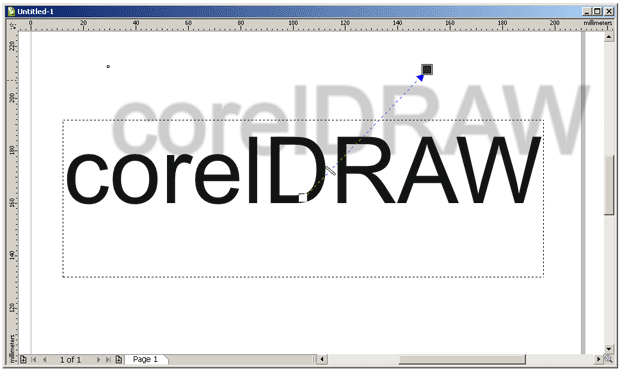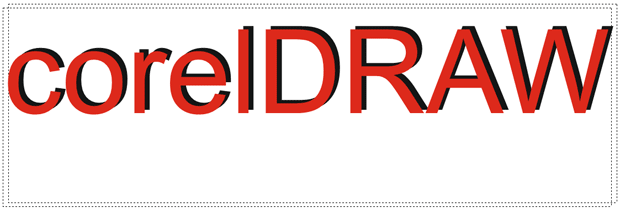|
как выгнуть сторону прямоугольника (пример 5.1)? |
Введение в векторный графический редактор CorelDRAW X5. Краткий обзор программы
Пример 1.1. Иллюзия объема объекта
Иллюзию объема объекта несложно создать, рисуя ему тень. Для примера откроем изображение какого-либо векторного объекта, например, компакт диска (рис. 1.6).
Для придания объекту тени в группе интерактивных инструментов выберите Drop Shadow (Тень). Выделите векторный объект щелчком мыши и нарисуйте ему тень (рис. 1.7).
В завершение работы переключитесь на любой другой инструмент, чтобы убрать стрелку рисования тени.
Примечание
На стрелке вектора тени черный маркер позволяет растянуть тень и изменить ее направление, а белый маркер отвечает за привязку тени к объекту.
Аналогично тень создается и для шрифта. Напечатайте любой текст шрифтом 100 pt (рис. 1.8).
Теперь, описанным выше способом, создайте тень (рис. 1.9).
Настроить параметры тени можно, используя панель атрибутов выбранного инструмента. Здесь настраиваются угол наклона тени, ее непрозрачность, размытие, цвет тени и др. (рис. 1.10).
Тень можно настроить и вручную. Дублируйте шрифт, выполнив комбинацию клавиш CTRL+D, затем залейте один из слоев красным цветом (рис. 1.11).
Инструментом Pick (Стрелка) можно сместить текст так, чтобы получился объемный шрифт (рис. 1.12).
Последним способом обычному шрифту можно придать иллюзию объёма не пользуясь никакими эффектами программы. Можно сделать не одну, а несколько копий текста, а затем окрасить их в цвета светлее и темнее исходного цвета (рис. 1.13).
Далее необходимо расположить текст слоями - вот и получился объёмный текст – рис. 1.14.